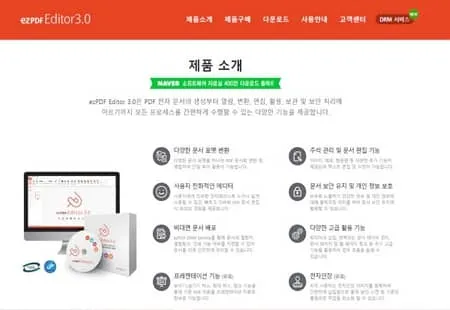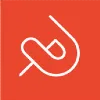
ezPDF Editor 3.0
ezPDFEditor_Personal_Setup_3.0.8.4.exe (44.1MB)
ezPDF Editor 3.0 adalah program PDF yang dapat mengubah berbagai format dokumen menjadi dokumen PDF. Ini dapat digunakan dalam berbagai cara, termasuk menggabungkan dokumen PDF dan membuat yang baru. Anda juga dapat meningkatkan keamanan tanda tangan elektronik atau dokumen PDF Anda melalui fitur berbayar.
ezPDF Editor 3.0 Spes
- Versi Terbaru – V 3.0.8.4 – 2024-10-26
- Pengembang – Unidocs
- OS – Windows
- File – ezPDFEditor_Personal_Setup_3.0.8.4.exe (44.1MB)
- Kategori – BusinessApplication
Fungsi utama
- Anda dapat mengkonversi berbagai format dokumen ke PDF. Mendukung semua format dokumen.
- Anda dapat menyimpan dokumen PDF Anda dengan aman. Ini menawarkan keamanan yang tinggi.
- Pekerjaan non-tatap muka dapat dilakukan melalui dokumen PDF.
- Fungsionalitas PPT disediakan melalui versi berbayar dari ezPDF Editor 3.0. Anda dapat menjalankan tayangan slide sebagai file PDF.
- Fungsionalitas tanda tangan elektronik tersedia melalui fitur berbayar.
Pendahuluan Fungsi
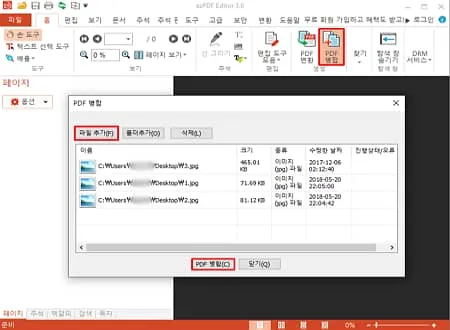
PDF konversi dokumen
Anda dapat mengubah format dokumen seperti Excel, Word, atau Korea ke format dokumen PDF. Menyediakan fungsi penampil dan pengeditan.
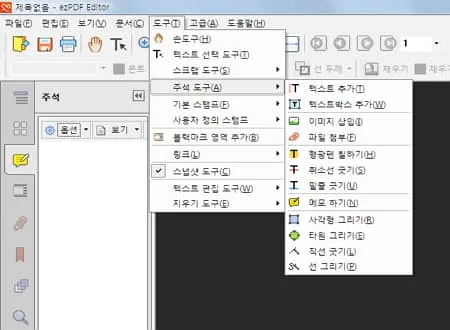
PDF alat pengeditan
ezPDF Editor bermanfaat untuk mengedit PDF. Anda dapat menyisipkan gambar atau melampirkan file tambahan ke dokumen PDF yang ada.
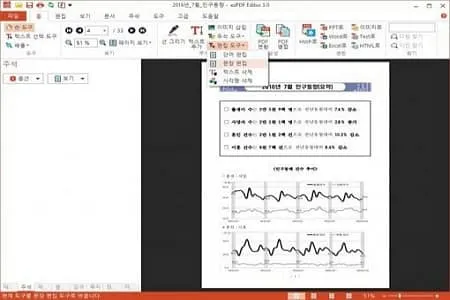
Pengaya
Anda dapat menggunakan anotasi dan perkakas tangan dalam file PDF. Anda juga dapat membuat atau mengedit dokumen PDF dengan menyisipkan teks.
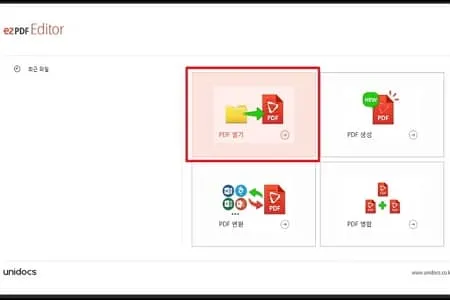
Gabungkan dan buat PDF
Anda dapat menggabungkan atau mengonversi file PDF yang ada. Anda juga dapat melihat dokumen umum dalam format PDF.
ezPDF Editor 3.0 FAQ
-
ezPDF Editor 3.0은 무료인가요?
네. 개인용 버전은 무료입니다. 다음 개인 및 기관용 프로그램 라이센스를 확인하시길 바랍니다.
1. 개인용 버전 – 비영리 목적 무료
2. 기업용 버전 – 체험판 사용 후 라이센스 필요 -
ezPDF Editor 3.0에서 PDF 용량을 줄일 수 있는 방법은 무엇인가요?
다음의 방법으로 이지PDF에서 문서의 용량을 줄일 수 있습니다.
1. 좌측 상단의 파일 – 파일 크기 축소를 클릭합니다.
2. 이미지 크기를 축소하고 품질을 설정합니다.위와 같은 방법을 통해 PDF 문서의 용량을 줄일 수 있습니다.